Trên Windows 10, Microsoft đã bổ sung thêm một tính năng mới đặc biệt cho phép người dùng có thể truy cập và sử dụng emoji – biểu tượng cảm xúc một cách dễ dàng. Giờ đây người dùng Windows 10 đã có thể sử dụng phím tắt để mở biểu tượng emoji thay vì phải thao tác như các bước truyền thống trước đây.
Emoji – biểu tượng cảm xúc, bao gồm các biểu tượng mặt cười, vui buồn, tức giận, … được sử dụng trong các ứng dụng, chủ yếu là trong các cuộc trò chuyện trên Messenger để người dùng có thể bày tỏ cảm xúc của mình.
Mặc dù các biểu tượng cảm xúc là một ý tưởng đã quá cũ. Ban đầu hầu hết các ứng dụng nhắn tin và các trang web chủ yếu sử dụng ảnh tĩnh và ảnh GIF. Sau dần các biểu tượng cảm xúc hiện đại hay còn gọi là emoji được phát triển và được sử dụng trên các ứng dụng nhắn tin. Emoji thường được thực hiện bằng font Unicode và đôi khi là cả hình ảnh, chỉ cần thiết bị cài font Unicode và gõ ký tự chuẩn, Emoji sẽ xuất hiện.
Các biểu tượng cảm xúc này được hỗ trợ và tích hợp trên hàng nghìn ứng dụng trên các nền tảng di động “nguyên bản”, mặc dù trong các ứng dụng Windows Desktop, việc hỗ trợ emoji màu là rất hiếm trừ khi ứng dụng đó hỗ trợ DirectWrite. Android, iOS và Windows (bắt đầu từ Windows 8 và nay là Windows 10) có thể hiển thị emojis qua font Unicode.
Bắt đầu từ phiên bản Windows 10 build 16215, Microsoft đã “đơn giản hóa” quá trình truy cập và tìm kiếm emoji bằng bàn phím vật lý thay vì bàn phím ảo. Giờ đây người dùng có thể sử dụng phím tắt để mở, sử dụng emoji trên bảng emoji.
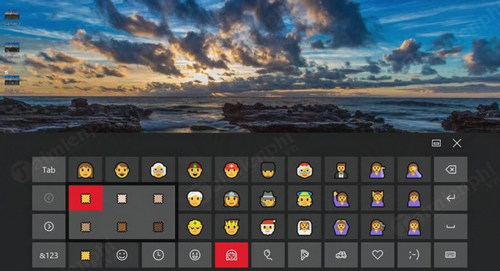
Trước hết bạn cần biết cách sử dụng emoji trên win 10 như thế nào, Windows 10 hỗ trợ bản phím ảo chứa nhiều emoji khác nhau, vì thế để sử dụng emoji trên win 10, bạn cần mở bàn phím ảo emoji trên win 10.
Phím tắt để mở biểu tượng emoji trên Windows 10
Lưu ýCác bước này chỉ áp dụng được trên các phiên bản kể từ Windows 10 build 16215
Bước 1: Mở bất kỳ ứng dụng biên tập dữ liệu mà bạn muốn chèn emoji vào thông qua phím tắt.
Bước 2: Sử dụng các phím tắt dưới đây để mở emoji:
1. Sử dụng tổ hợp phím Windows + . để mở bảng emoji trên máy tính, hoặc có thể sử dụng tổ hợp phím Windows + ; để mở bảng emoji .
2. Sử dụng phím mũi tên để cuộn qua, di chuyển lên xuống, sang phải, sang trái để xem các emoji.
3. Sử dụng phím Tab để chuyển qua danh mục các loại emoji.
4. Sử dụng tổ hợp phím Shift + Tab để quay lại danh mục emoji trước đó.
Nhấn Enter để dán emoji đã chọn vào khung text.
Bước 3: Sau khi hoàn tất thao tác dán emoji, nhấn phím Esc để thoát khỏi bảng emoji.
Thực hiện các bước tương tự để chèn thêm các emoji khác.
Bảng danh sách phím tắt để mở biểu tượng Emoji trên Windows 10
Thao tác emoji trên Windows 10
Phím tắt
Mở bảng emoji
Windows + . hoặc Windows + ;
Xem các emoji
Phím mũi tên
Thay đổi danh mục emoji
Phím Tab
Chèn (dán) emoji
Phím Enter
Thoát khỏi bảng emoji
Phím Esc
Tuy nhiên cần lưu ý rằng mặc dù bảng emoji có chứa gần như tất cả các loại emoji có sẵn trên các thiết bị di động hiện đại, tuy nhiên nó vẫn thiếu một số tính năng. Trên các dòng điện thoại thông minh cung cấp cho người dùng các tính năng như thay đổi tông màu của emoji nhưng trên bảng emoji trên Windows 10 bị thiếu tính năng này.
Emoji đã khá phổ biến trên các dòng điện thoại di động ở Nhật Bản vào cuối những năm 1990. Việc Apple thêm emoji trên iPhone và macOS đã làm cho emoji ngày càng phổ biến hơn. Tiếp sau đó là Android và Windows cũng hỗ trợ emoji trên các ứng dụng hiện đại.
Với việc sử dụng emoji, người dùng có thể dễ dàng bày tỏ cảm xúc của mình thay vì sử dụng những ngôn từ thông thường. Và còn gì tuyệt vời hơn khi người dùng có thể sử dụng phím tắt để mở biểu tượng emoji trên Windows 10 nhanh chóng và thuận tiện.
Mở bàn phím ảo trên Win 10 giúp bạn bảo mật thông tin của mình tốt hơn, nhất là khi nhập mật khẩu, Password trên các tài khoản trực tuyến, tránh bị phát hiện bởi các phần mềm gián điệp, keylogger ẩn mình trên hệ thống, vì thế hãy mở bàn phím ảo Win 10 thường xuyên nhé.
Emoji – biểu tượng cảm xúc, bao gồm các biểu tượng mặt cười, vui buồn, tức giận, … được sử dụng trong các ứng dụng, chủ yếu là trong các cuộc trò chuyện trên Messenger để người dùng có thể bày tỏ cảm xúc của mình.
Mặc dù các biểu tượng cảm xúc là một ý tưởng đã quá cũ. Ban đầu hầu hết các ứng dụng nhắn tin và các trang web chủ yếu sử dụng ảnh tĩnh và ảnh GIF. Sau dần các biểu tượng cảm xúc hiện đại hay còn gọi là emoji được phát triển và được sử dụng trên các ứng dụng nhắn tin. Emoji thường được thực hiện bằng font Unicode và đôi khi là cả hình ảnh, chỉ cần thiết bị cài font Unicode và gõ ký tự chuẩn, Emoji sẽ xuất hiện.
Các biểu tượng cảm xúc này được hỗ trợ và tích hợp trên hàng nghìn ứng dụng trên các nền tảng di động “nguyên bản”, mặc dù trong các ứng dụng Windows Desktop, việc hỗ trợ emoji màu là rất hiếm trừ khi ứng dụng đó hỗ trợ DirectWrite. Android, iOS và Windows (bắt đầu từ Windows 8 và nay là Windows 10) có thể hiển thị emojis qua font Unicode.
Bắt đầu từ phiên bản Windows 10 build 16215, Microsoft đã “đơn giản hóa” quá trình truy cập và tìm kiếm emoji bằng bàn phím vật lý thay vì bàn phím ảo. Giờ đây người dùng có thể sử dụng phím tắt để mở, sử dụng emoji trên bảng emoji.
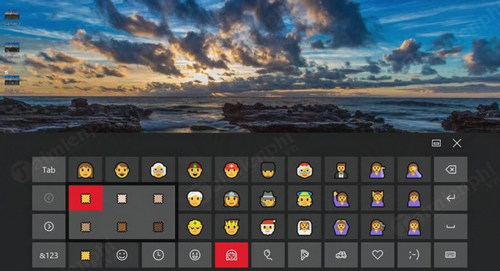
Trước hết bạn cần biết cách sử dụng emoji trên win 10 như thế nào, Windows 10 hỗ trợ bản phím ảo chứa nhiều emoji khác nhau, vì thế để sử dụng emoji trên win 10, bạn cần mở bàn phím ảo emoji trên win 10.
Phím tắt để mở biểu tượng emoji trên Windows 10
Lưu ýCác bước này chỉ áp dụng được trên các phiên bản kể từ Windows 10 build 16215
Bước 1: Mở bất kỳ ứng dụng biên tập dữ liệu mà bạn muốn chèn emoji vào thông qua phím tắt.
Bước 2: Sử dụng các phím tắt dưới đây để mở emoji:
1. Sử dụng tổ hợp phím Windows + . để mở bảng emoji trên máy tính, hoặc có thể sử dụng tổ hợp phím Windows + ; để mở bảng emoji .
2. Sử dụng phím mũi tên để cuộn qua, di chuyển lên xuống, sang phải, sang trái để xem các emoji.
3. Sử dụng phím Tab để chuyển qua danh mục các loại emoji.
4. Sử dụng tổ hợp phím Shift + Tab để quay lại danh mục emoji trước đó.
Nhấn Enter để dán emoji đã chọn vào khung text.
Bước 3: Sau khi hoàn tất thao tác dán emoji, nhấn phím Esc để thoát khỏi bảng emoji.
Thực hiện các bước tương tự để chèn thêm các emoji khác.
Bảng danh sách phím tắt để mở biểu tượng Emoji trên Windows 10
Thao tác emoji trên Windows 10
Phím tắt
Mở bảng emoji
Windows + . hoặc Windows + ;
Xem các emoji
Phím mũi tên
Thay đổi danh mục emoji
Phím Tab
Chèn (dán) emoji
Phím Enter
Thoát khỏi bảng emoji
Phím Esc
Tuy nhiên cần lưu ý rằng mặc dù bảng emoji có chứa gần như tất cả các loại emoji có sẵn trên các thiết bị di động hiện đại, tuy nhiên nó vẫn thiếu một số tính năng. Trên các dòng điện thoại thông minh cung cấp cho người dùng các tính năng như thay đổi tông màu của emoji nhưng trên bảng emoji trên Windows 10 bị thiếu tính năng này.
Emoji đã khá phổ biến trên các dòng điện thoại di động ở Nhật Bản vào cuối những năm 1990. Việc Apple thêm emoji trên iPhone và macOS đã làm cho emoji ngày càng phổ biến hơn. Tiếp sau đó là Android và Windows cũng hỗ trợ emoji trên các ứng dụng hiện đại.
Với việc sử dụng emoji, người dùng có thể dễ dàng bày tỏ cảm xúc của mình thay vì sử dụng những ngôn từ thông thường. Và còn gì tuyệt vời hơn khi người dùng có thể sử dụng phím tắt để mở biểu tượng emoji trên Windows 10 nhanh chóng và thuận tiện.
Mở bàn phím ảo trên Win 10 giúp bạn bảo mật thông tin của mình tốt hơn, nhất là khi nhập mật khẩu, Password trên các tài khoản trực tuyến, tránh bị phát hiện bởi các phần mềm gián điệp, keylogger ẩn mình trên hệ thống, vì thế hãy mở bàn phím ảo Win 10 thường xuyên nhé.


